
Svaki se korisnik suočava sa situacijom u kojoj se sustav Windows 7 ne pokreće. Crni ili plavi ekran, dugačko dizanje ili samo crni ekran - mnogo opcija, kao i razloga. U ovom ćemo članku analizirati moguća rješenja problema..
razlozi
Problem zbog čega se Windows 7 ne pokreće pojavljuje se iz nekoliko glavnih razloga:
- Učinak aplikacija trećih strana;
- Oštećenje integriteta registra i sistemskih datoteka;
- Nekompatibilnost vozača i opreme;
- Konačno, problematično ažuriranje.
Ovisno o tome kako se pogreška pojavljuje, postoje učinkoviti načini za njihovo rješavanje. Opisat ćemo rješenje situacije, ovisno o situaciji koja je dovela do pogreške.
# 1 Nakon instalacije / ponovne instalacije
Razmislite o situaciji kada se sustav, nakon instaliranja sustava Windows 7, ne pokreće. Instalirali ste ili ponovo instalirali Windows 7 i nakon ponovnog pokretanja pojavljuje se crni ekran ili alat za oporavak.
Razlog 1: Sustav je instaliran, ali prioritet pokretanja nije promijenjen.

Tijekom instalacije sustava računalo na početku pristupa instalacijskom mediju (USB ili DVD). Nakon kopiranja datoteka i prvog ponovnog pokretanja, za nastavak instalacije pristupa se tvrdom disku.
Postoje slučajevi kada se prioritet ne mijenja automatski i računalo se "zaglavi" u srednjoj fazi. Da biste to učinili, u postavkama prioriteta za pokretanje morate odabrati tvrdi disk ili pogon na kojem je izvršena instalacija.
Razlog 2: Problem tijekom instalacije

- Također, pogreške prilikom instalacije sustava čest su problem - odabir pogrešne particije, "pokvareni" instalacijski pogon ili slika.
- Ako tijekom postupka instalacije postoje problemi nakon kojih se Windows 7 ne pokreće nakon ponovne instalacije, pokušajte s novom slikom ili pogonom, a također pokušajte instalirati na drugu particiju.
Razlog 3: Hardverski problem

- Rijetka situacija u kojoj niti ponovna instalacija, niti drugi pogon itd. Ne pomažu. U ovom slučaju provjerite opremu..
- Prije svega, tvrdi disk i RAM - za to možete koristiti razne uslužne programe dostupne na Internetu. Za HDD / SSD - DLGDIAG, Samsung HUTIL ili Victoria (zastario). Za RAM memoriju možete koristiti MemTest.
Pogreška matične ploče, procesora i drugih komponenti možda je odgovorna za pojavu pogreške, stoga je bolje provesti računalnu dijagnostiku od strane stručnjaka.
# 2 Nakon ažuriranja

Drugi je čest problem kada se nakon instaliranja novih ažuriranja na Windows 7 sustav više ne pokreće. Najvjerojatnije leži u samom ažuriranju, točnije, u kompatibilnosti uređaja i integritetu sustava.
Za razliku od Windowsa 10, inačica 7 sustava bila je mnogo stabilnija kada su u pitanju ažuriranja, ali problemi i dalje nisu rijetki. Da biste riješili ovu situaciju, učinite sljedeće:
- Kad uključite računalo, pritisnite tipku F8 da biste prikazali izbornik dodatnih parametara;

- Na ovoj stranici odaberite opciju "Zadnja uspješna konfiguracija". Ali ako ova opcija ne pomogne, odaberite "Safe Mode";
- Ako se sustav pokrene, idite na upravljačku ploču i otvorite Windows Update;
- U zapisniku provjerite koja su ažuriranja zadnji put instalirana;
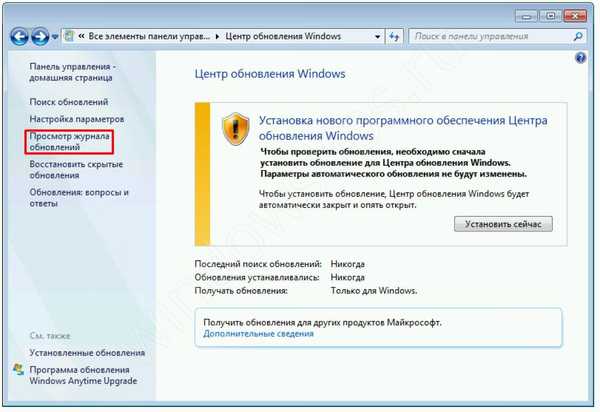
- Nakon toga, idite na "instalirana ažuriranja" i deinstalirajte najnovije nadogradnje.
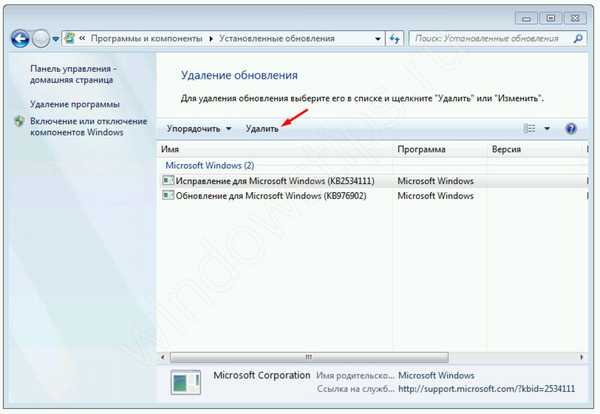
Nakon toga morat ćete ponovo pokrenuti računalo i vaš problem će se, nakon ažuriranja sustava Windows 7, sustav ne pokrene na računalu. Ako ne, idite na oporavak.
# 3 crni ekran
Situacija kada se Windows 7 ne pokrene i pojavi se crni ekran, često ometa korisnike operativnog sustava. Glavni razlog je sukob sistemskih datoteka i softvera treće strane (najčešće antivirusnog).
- Prije svega, provjerite dostupnost upravitelja zadataka pritiskom na sljedeće prečace na tipkovnici:
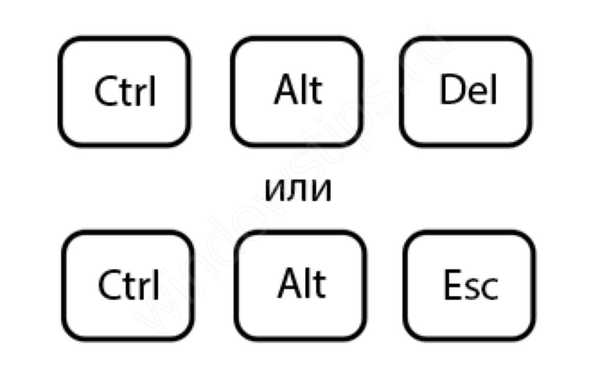
- Ako se dispečer uspješno pokrene, kliknite na File i pokušajte stvoriti novi zadatak - msconfig.

- Zatim na kartici "Usluge" onemogućite sve ne-sustavske usluge označavanjem.
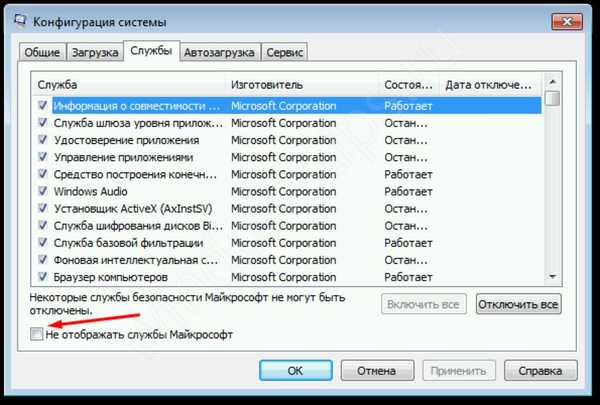
- Nakon toga u kartici "Pokretanje" isključite sve aplikacije. Ponovno pokrenite računalo;
- Ako se upravitelj zadataka ne pokrene u sustavu Windows 7, što onda učiniti?
- Pokušajte iste korake u sigurnom načinu rada. Glavni je cilj utvrditi uzrok crnog zaslona i onemogućiti aplikaciju, što dovodi do pogreške.
Vrijedi zapamtiti da često problem može biti antivirus - zastarjela ili ne ažurirana verzija. U tom slučaju onemogućivanje pokretanja neće pomoći. Morate ga onemogućiti ili izbrisati kroz siguran način rada.
# 4 Beskonačno pokretanje \ obnova
Sljedeći korak je još jedna neugodna situacija kada se sustav ciklično podiže ili pokušava oporaviti. Vrlo neugodna greška - može je se riješiti čekanjem (bilo je slučaja kada se sustav ponovno pokrenuo 8 sati i uspješno se pokrene) ili potpunom ponovnom instalacijom..

Pogledajmo ovaj slučaj kada se računalo sa sustavom Windows 7 ne pokreće i što učiniti s tim problemom. Za početak idite na izbornik naprednih opcija (tipka F8 pri ponovnom pokretanju) i odaberite "Rješavanje problema računala".

Zatim na stranici za oporavak pokušajte izvršiti oporavak sustava Windows:
- Prva opcija kada se Windows 7 ne pokrene je vratiti pokretanje na računalo. Rješava jednostavne probleme s pokretanjem sustava (povremeno, ali pomaže).
- Vraćanje sustava - povrat na prethodno kreiranu točku. Naj prioritetnija opcija, jer je vrlo vjerojatno da će problem riješiti.
- Oporavak slike - ako ste prethodno stvorili sliku svog sustava, idealna opcija je da je upotrebite. Ako nije stvorena, onda je za vas ova opcija beskorisna.
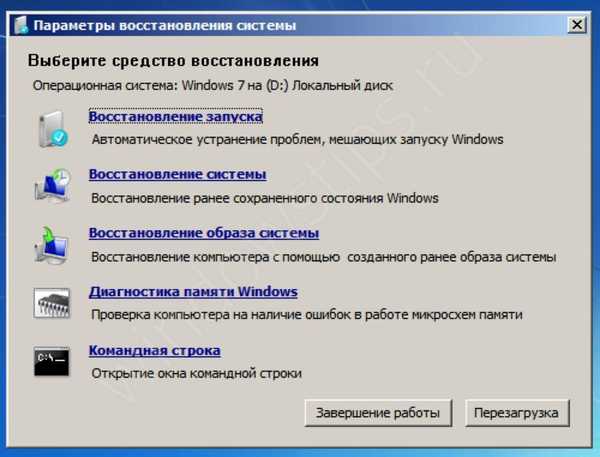
U odnosu na Windows 10, gdje je zaštita sustava prema zadanim postavkama isključena, Windows 7 izgleda u povoljnijem položaju, jer je tamo uključena zaštita i uspješno stvara bodove za oporavak, stoga su šanse za daljnji uspješan rad mnogo veće.
Ali postoje slučajevi kada se Windows 7 ne pokrene i ne oporavi na prijenosnom računalu ili računalu. U tom ćete slučaju morati resetirati ili ponovo instalirati pomoću instalacijskog medija.
# 5 Plavi ekran
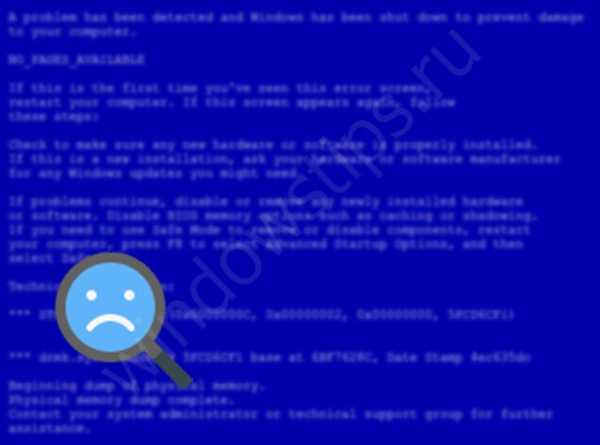
- Ako umjesto radne površine ili zaslona za odabir korisnika vidite plavi ekran i mnoštvo neshvatljivih podataka, naišli ste na pogrešku nazvanu Plavi ekran smrti (BSOD). Kritični neuspjeh uzrokovan pogreškom ili sukobom usluge sustava.
- Za analizu pogreške i identificiranje uzroka, kodovi pogrešaka i neuspjeli modul (nisu uvijek) prikazani su na plavom ekranu.

- Možete potražiti kôd pogreške na stranici za programere - https://docs.microsoft.com/en-us/windows-hardware/drivers/debugger/bug-check-code-reference2.
- Možete dobiti detaljne informacije o neuspjelom modulu na stranici - https://www.carrona.org/dvrref.php. Ovo je baza podataka koju sastavljaju mrežni korisnici kako bi pomogli u rješavanju problema s njihovim računalom.
Ako je problem rijedak i uspijete ući u sustav, to uvelike olakšava daljnje postupke. Moramo dobiti više informacija o pogrešci koja se događa, a to se može učiniti pomoću memorijskog deponija..
- Da biste omogućili automatsko spremanje spremnika pogreške, otvorite svojstva računala i karticu Napredno.
- Zatim idite na opcije "Preuzmi i vrati".

- Postavite mini ispis da se sprema ako dođe do pogreške. Navedite mapu u koju će se informacije spremiti..
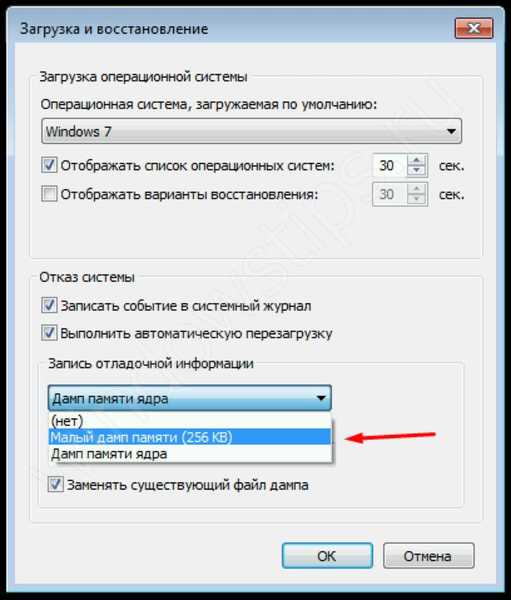
Nakon što dođe do problema, smeće možete analizirati pomoću sljedećih alata:
- BlueScreenView je prilično jednostavna aplikacija s jednostavnim i intuitivnim sučeljem;
- Windbg (ili Alati za uklanjanje pogrešaka za Windows) - Microsoftovi alati za analizu BSOD-a, običnim korisnicima će biti prilično teško razumjeti ovu aplikaciju;
- osronline.com - usluga na kojoj možete provjeriti depozit memorije za pogreške na mreži.
Stoga, ako je problem pokretanja sustava Windows 7 taj što se sustav ne pokreće i pojavljuje se BSOD, tada rješenje treba započeti analizom problema. Također smo napisali članak o tome s kakvim se problemima možete susresti i kako lako analizirati uzrok pogreške..
Dobar dan!











